谷歌浏览器页面字体显示乱码怎么办
来源:Chrome浏览器官网
时间:2025/07/11
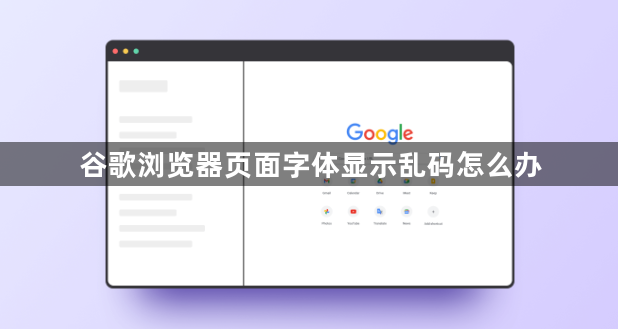
1. 调整网页编码:打开出现乱码的网页,点击浏览器右上角的三点菜单,选择“更多工具”,接着点击“编码”。从编码列表中选择正确的字符集,大部分网页使用UTF-8编码,一般先尝试选择UTF-8,若不行再根据网页来源和语言尝试其他编码,如GBK等。选择后Chrome会自动刷新当前网页,查看文字是否恢复正常。
2. 检查字体和字符集:确认电脑上是否安装有相应的字符集或字体,可检查并安装相应的字体来解决问题。在Windows系统中,可通过命令提示符输入相关命令来清理和更新字体缓存。
3. 清除缓存和Cookie:点击右上角三个点,选择“更多工具”,再点击“清除浏览数据”。勾选“缓存”以及“Cookie和其他网站数据”等选项,然后点击“清除数据”。清除后重新加载网页,看是否能正常显示文字。
4. 检查浏览器扩展程序:部分浏览器扩展程序可能会导致网页显示异常,可逐个禁用扩展程序,然后刷新网页查看乱码问题是否解决。若确定某个扩展程序是导致乱码的原因,可选择更新该扩展程序到最新版本,或者直接将其从浏览器中移除。
猜你喜欢
1
Google浏览器网页翻译插件使用方法及技巧分享
时间:2025/07/18
阅读
2
Chrome浏览器如何通过扩展提升网页加载速度
时间:2025/05/11
阅读
3
Chrome浏览器下载时无法创建文件夹的解决方案
时间:2025/07/16
阅读
4
提升Chrome浏览器网页渲染的效率
时间:2025/05/22
阅读
5
Chrome浏览器下载文件权限管理实战技巧
时间:2025/07/12
阅读
6
谷歌浏览器插件支持离线使用的有哪些场景
时间:2025/05/13
阅读
7
谷歌浏览器下载插件显示“无效文件签名”怎么办
时间:2025/07/01
阅读
8
如何清除谷歌浏览器的DNS缓存
时间:2025/04/20
阅读
9
谷歌浏览器插件访问网页内容限制设置
时间:2025/07/31
阅读
